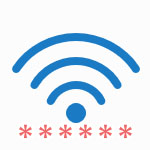
Windows11 で Wi-Fi パスワードと SSID を確認する方法を解説します。
最初に一度設定したら忘れてしまいがちな Wi-Fi パスワード。新しいパソコンやスマートフォンでネットワーク接続する時に必要になるので「パスワード何だっけ?」と困る事もあるかもしれません。
既に Wi-Fi に接続しているパソコンから Wi-Fi のパスワードを確認する事ができます。
動画で見る
Wi-Fiパスワードを調べる方法
ルーターを調べる
パスワードを標準から変更していない場合、無線 LAN ルーターのラベルに記載されています。
標準から変えている場合は、次の項目へ進んでください。
設定から調べる

スタートメニューを開き、設定を開きます。
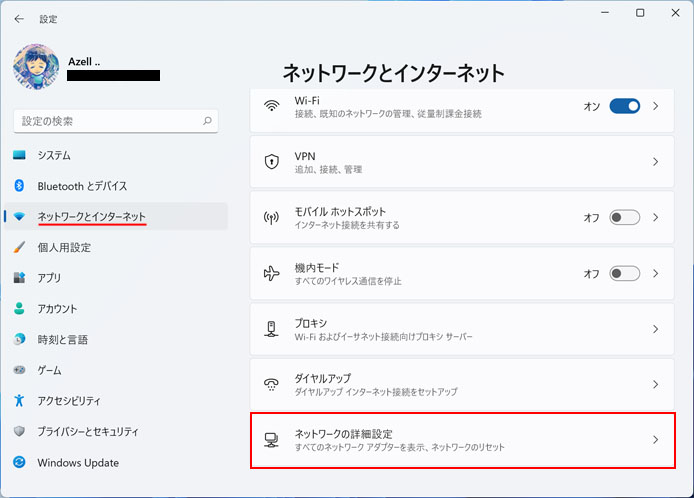
左メニューよりネットワークとインターネットを選択し、下の方へスクロールして「ネットワークの詳細設定」ボタンを押します。
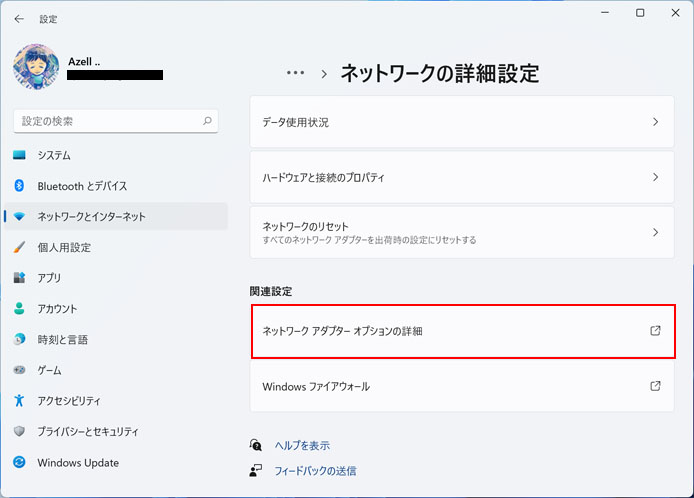
関連設定のネットワークアダプターオプションの詳細ボタンを押します。
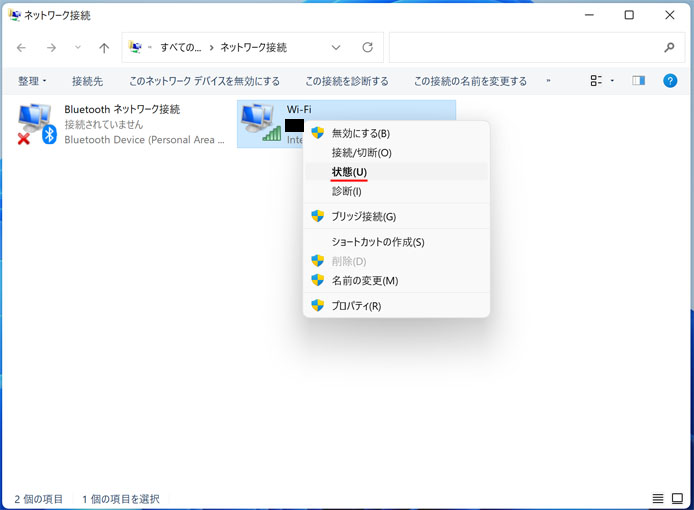
Wi-Fi のアイコンを右クリックして、メニューの中から状態を選択します。
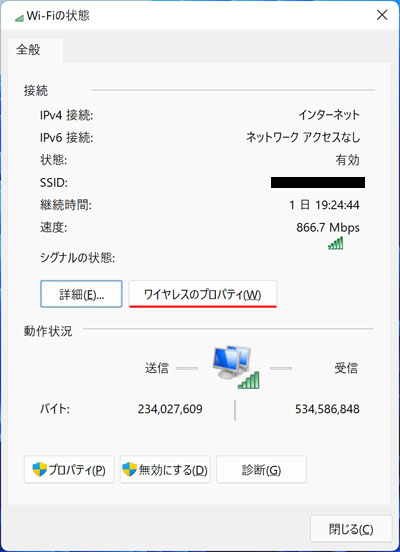
Wi-Fi の状態ウィンドウが開いたら、ワイヤレスのプロパティボタンを押します。
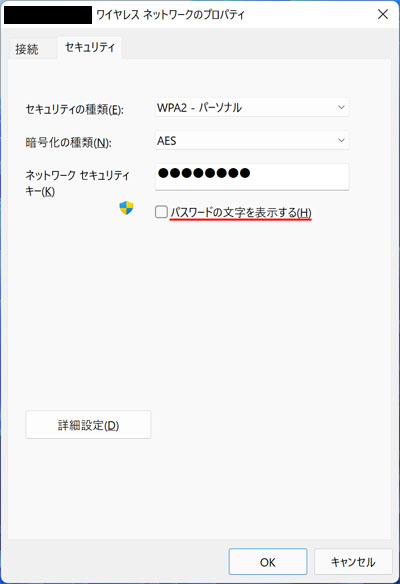
セキュリティタブを開き、「パスワードの文字を表示する」のチェックボックスをオン☑にします。
これで Wi-Fi パスワードを確認する事ができます。
SSIDを調べる
Wi-Fi の SSID(ネットワークの名前)は、周りに多くの Wi-Fi ネットワークが存在する場合、どれが自分のネットワークなのかわからなくなる事もあるでしょう。
SSID も今 Wi-Fi に接続しているパソコンから調べる事ができます。
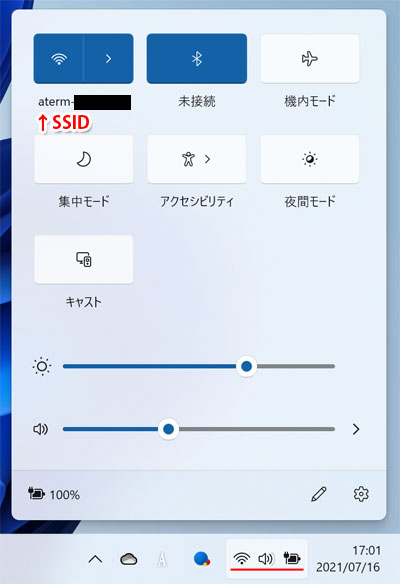
タスクバーの右側にある Wi-Fi アイコンや音量アイコンが並ぶ部分をクリック、またはタップします。
表示されるクイック設定の中で、Wi-Fi アイコンの下に接続しているネットワークの SSID が表示されています。
関連記事
Wi-Fi6 で接続されているか確認するには?
-

-
Windows11でWi-Fi6で接続されているか確認する方法
Windows11 で Wi-Fi6 で接続されているか確認する方法を解説します。 Wi-Fi6 とは2019年に登場した第6世代の Wi-Fi です。従来の Wi-Fi5 と比べて通信速度が約1.4 ...
